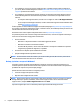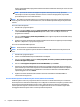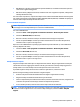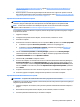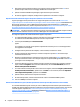Getting started guide
1. Dopo aver congurato correttamente il computer, creare i supporti di ripristino. È possibile utilizzare tali
supporti per reinstallare il sistema operativo originale in caso di danneggiamento o sostituzione del
disco rigido. Vedere Creazione di supporti di ripristino a pagina 7.
2. Creare punti di ripristino del sistema man mano che si aggiungono programmi software e hardware. Un
punto di ripristino di sistema è un'istantanea di alcuni contenuti del disco rigido salvati dal Ripristino
congurazione di sistema di Windows a un'ora specica. Un punto di ripristino di sistema contiene
informazioni che Windows utilizza come le impostazioni del registro di sistema. Windows crea un punto
di ripristino di sistema automaticamente durante un aggiornamento Windows o un altro tipo di
manutenzione di sistema (ad esempio aggiornamenti software, scansioni di sicurezza o diagnostiche di
sistema). È inoltre possibile creare un punto di ripristino manualmente in qualsiasi momento. Per
ulteriori informazioni sui passaggi relativi alla creazione dei punti di ripristino del sistema, consultare
Guida e supporto tecnico. Per accedere alla Guida e supporto tecnico, scegliere
Guida e supporto tecnico
dal menu Start.
3. Creare un backup del sistema e dei dati personali man mano che si aggiungono foto, video, musica e altri
le personali. Se involontariamente si eliminano dei le dall'unità disco rigido e non è possibile
recuperare questi ultimi dal Cestino, oppure risultano danneggiati, è possibile ripristinare quei le
sottoposti a backup. Se si verica un errore di sistema, sarà possibile utilizzare i le di backup per
ripristinare l’intero contenuto del computer. Vedere Backup dei dati sul computer a pagina 9.
NOTA: In caso di instabilità del sistema, è consigliabile stampare le procedure di recupero e salvarle per un
utilizzo successivo.
Creazione di supporti di ripristino
Dopo aver congurato correttamente il computer, creare i supporti di ripristino. È possibile utilizzare tali
supporti per reinstallare il sistema operativo originale in caso di danneggiamento o sostituzione del disco
rigido.
Esistono due tipi di supporti di ripristino. Per determinare i passaggi da seguire per computer in uso:
1. Fare clic sul pulsante Avvia.
2. Fare clic su Tutti i programmi.
●
Se nell'elenco è presente Sicurezza e protezione, continuare con i passaggi in Creazione dei
supporti di ripristino mediante HP Recovery Manager (soltanto alcuni modelli) a pagina 7.
●
Se nell'elenco è presente Produttività e strumenti, continuare con i passaggi in Per creare dischi di
ripristino con HP Recovery Disc Creator (soltanto alcuni modelli) a pagina 8.
Creazione dei supporti di ripristino mediante HP Recovery Manager (soltanto alcuni modelli)
●
Per creare dischi di ripristino, il computer deve disporre di un masterizzatore DVD. Utilizzare dischi DVD
+R o DVD-R (da acquistare separatamente). La tipologia di dischi da utilizzare dipende dal tipo di unità
ottica in uso.
NOTA: i dischi DVD+R DL, DVD-R DL, o DVD±RW non sono supportati.
●
L'utente dispone dell'opzione di creare un'unità ash USB di ripristino, utilizzando un'unità USB vuota di
alta qualità.
●
Se si desidera creare dei dischi di ripristino, assicurarsi di usare dischi di alta qualità. Il sistema riuta
dischi difettosi. In questo caso, viene richiesto di inserire un nuovo disco vuoto per riprovare.
●
Il numero di dischi di ripristino necessari dipende dal modello di computer (solitamente 3-6 DVD). Il
programma Creazione supporto di ripristino indicherà il numero di dischi necessari per il ripristino. Se si
Nel caso si presentassero problemi 7